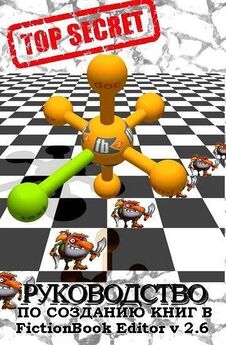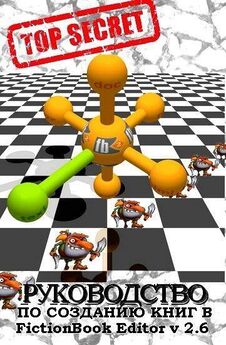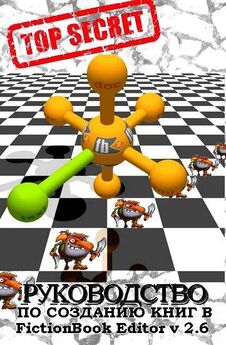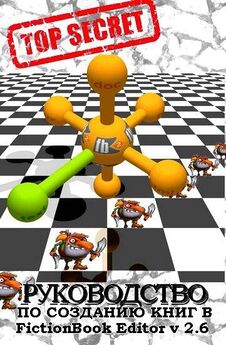Izekbis - FictionBook Editor V 2.66 Руководство
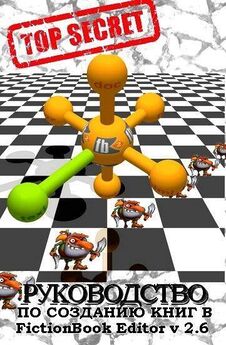
- Название:FictionBook Editor V 2.66 Руководство
- Автор:
- Жанр:
- Издательство:неизвестно
- Год:неизвестен
- ISBN:нет данных
- Рейтинг:
- Избранное:Добавить в избранное
-
Ваша оценка:
Izekbis - FictionBook Editor V 2.66 Руководство краткое содержание
Новая дополненная версия 2.0 руководства по созданию книг формата Fb2 в FictionBook Editor V 2.66. Обложка сделана Wotti.
FictionBook Editor V 2.66 Руководство - читать онлайн бесплатно полную версию (весь текст целиком)
Шрифт:
Интервал:
Закладка:
Язык(Source language)– исходный язык, если книга переводная. В противном случае оставляем пустой.
Переводчик(Translators)– Если книга не переводная, оставляем пустыми. Иначе заполняем таким же образом, как и графу Authors: фамилия, имя, отчество и т. д.
Sequence– если книга входит в серию, то в поле Name вводим название серии, а в поле Number – порядковый номер в серии. Обратите внимание, что в правой части строки перед кнопкой дублирования есть кнопка с треугольничком. Она позволяет создавать вложенные серии. К примеру, основная серия – "Звездные Войны", вложенная серия – трилогия "Адмирал Траун".
Раздел FB2 документ(Document Info)содержит информацию о самой книге.
В строку Авторы( Authors)вводим информацию о человеке, создавшем этот документ. Аналогично ранее заполнявшимся Авторыи Переводчик.
Использованные программы(Programs used)– программное обеспечение, использованное при создании книги. Обычно FB Editor сам пишет там – FB Tools, FBD. Если Вы использовали какие-нибудь дополнительные утилиты, можно упомянуть их там.
Заполнение полей Дата текстом( Date)и Дата с текстом(Value)аналогично таким же полям в Book Info.
Source URLs– если исходный текст для создания книги был скачан с какого-нибудь сайта, здесь нужно указать ссылку на него.
Source OCR– если книга было отсканирована, то здесь указываем данные (обычно ник) сканериста, а также человека, производившего вычитку. Страна должна знать своих героев!
ID– уникальный номер документа. Обычно генерируется самим FB Editorом или программой конвертации.
Версия(Version)– номер версии книги. Обычно это 1.0. В случае внесения изменений номер версии нужно изменять вручную.
Следующий раздел – Бумажная книга( Publisher Info). Здесь собрана информация о бумажном оригинале книги, если таковой существовал.
Заголовок книги(Book name).Обычно совпадает с названием произведения, но если оно было издано в составе сборника, то здесь следует указывать название сборника.
Издатель(Publisher)– название издательства.
Город(City)– город, в котором была выпущена книга.
Год(Year)- год выпуска.
ISBN– код ISBN.
Серия(Sequence)– название печатнойсерии. "Библиотека приключений", например, или "Абсолютное оружие". Также допускает вложенные серии.
В раздел Дополнительная информация(Custom Info) может вноситься произвольная дополнительная информация. Копирайт, художник, редактор т. д., и т. п.
Раздел Бинарные файлы(Binary Objects)заполняется автоматически по мере присоединения к книге бинарных объектов, обычно картинок. Щелкая по кнопке с крестиком и удаляя графы в этом разделе, Вы одновременно удаляете присоединенные объекты.
В приведенном выше отрывке из статьи Юзича "Делаем книги в формате FictionBook" достаточно полно описываются возможности редактора FictionBook Editior из пакета FB Tools, но все сказанное применимо и к FBE 2.0 и выше. Добавлены изменения в версии 2.6.6. Не упомянуто лишь немного из нововведений и улучшений: вставка таблиц (не совсем удобная, но хоть что-то); таки вправлены мозги фишке "Слова-слова" для поиска слов, написанных через дефис; редактирование структуры книги кнопками (внизу левой панели Структура документа) или просто перетаскиванием (!!!); удобное группирование скриптов в меню; настройка комбинаций горячих клавиш и многое другое, не столь очевидное, но стабильность из-за этого на столько повысилась, что придётся изрядно попотеть, чтобы завалить редактор…
Делаем книгу
У вас есть рассказ или статья, или Вы сканировали и распознали книгу, и вы хотите, чтобы и другие смогли прочитать. Вычитайте, исправьте опечатки, а, так же, отформатируйте его по стилям: заголовки, подзаголовки, параграфы, абзацы, стихи и т. д.
В FBE вместо голубого "Введите сюда краткую аннотацию" добавьте краткое описание текста. Если вам добавить нечего, тогда просто удаляете голубой текст.
К красному "1.0 – создание файла" добавляете ваше сетевое имя, например: "OCR, V 1.0 – создание файла – Ник", если хотите проявить скромность – удалите красный текст, а лучше оставьте как есть: данный текст относится к "истории версий", и, если кто-нибудь впоследствии будет вносить изменения в данный документ, ему не потребуется заново создавать history.
Внутри секции помеченной зеленой вертикальной линией щелкнете правой кнопкой мыши, выберете Выделить body(select body). В меню Вставка выберете Заголовок. Появляется горизонтальная зеленая линия – место для заголовка ко всему тексту. Сюда вставьте автора и заголовок, скопированные из исходного документа (обратите внимание: если автор и заголовок были выделены курсивом или полужирным, то их, bold и italic, лучше убрать).
Теперь копируем оставшийся текст и заменяем им в редакторе выделенное "Чтобы изменить документ по умолчанию, отредактируйте файл "blank. fb2" вручную"
Если у Вас стоит Any to FB2 в меню Файл/Импорт щелкните по вставке ANY›FB2 dy GribUser – откроется окно:

Укажите путь к Вашему файлу txt\doc\html, сбросьте все настройки и щелкните Import. После того, как увидите на вкладке Log фразу Export finished , нажмите кнопку Done. Документ передается в FBE и видно, что получилось при импорте.
Мы сейчас находимся в B – body, в том, что будет видно на экранах читалок. Теперь переходим в D – description, информацию о тексте, которая хранится fb2-файлах отдельно.
Щелкаем "D", в открывшемся окне заполняем окошки необходимой информацией, как было указано выше. Помните, что Жанр, Автор, Название и Язык должны быть заполнены обязательно. Вместо Your и Name в авторе документа вставьте свой Ник. Возвращаемся в "B".
Если у Вас в книге есть деление на части и главы – выделяем заголовок части. Нажимаем Shift+Enter. Заголовок части (Title) очутился внутри зеленой полосы. А вертикальная зеленая полоса слева означает секцию. В книге их может быть несколько. Выделяем так каждую часть и форматируем их стилем заголовок. Если есть главы, выделяйте их также и форматируйте заголовком и их, нажимая Shift+Enter. Потом, слева в окне структура документа, выделяете все главы Части 1 (курсор на первой, потом с нажатым Shift щелчок на последней) и голубой стрелочкой внизу сдвигаете их в право. Получите вложенную структуру оглавления. Проделайте эту операцию для всех частей и глав.

Можно делать и несколько уровней. Эти заголовки в читалках составят оглавление. Надо вложить сначала "Часть+Глава" в Раздел, а затем уже Главу в Часть. При этом важно: между предыдущей секцией и первой вложенной не может быть пустой строки; там может быть только эпиграф или картинка (при этом не должно быть пустых строк).Если ошиблись запустите скрипт "Сброс структуры разделов" в разделе Структура разделов. Изменить subtitle на title (и наоборот), превращать subtitle и title в обычный текст можно скриптом "Обзор и превращение элементов" раздел Обработка форматирования.
Шрифт:
Интервал:
Закладка: